Microsoft дразни актуализацията по време на обаждането на общността на WinUI.
- Microsoft планира масово да надстрои File Explorer до Windows App SDK.
- Интеграцията може да означава много неща: по-добър WinUI3, нов достъп до API и други.
- Въпреки това може да отнеме известно време, докато планът стигне до тестерите в програмата Insiders.
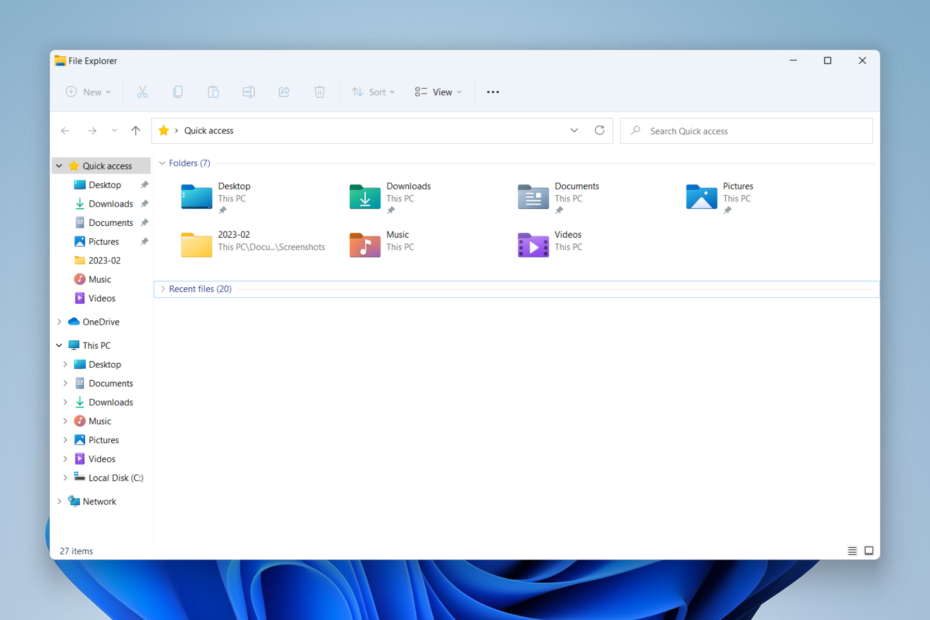
хИНСТАЛИРАЙТЕ КАТО КЛИКНЕТЕ ВЪРХУ ИЗТЕГЛЯНЕ НА ФАЙЛА
Този софтуер ще поправи често срещани компютърни грешки, ще ви предпази от загуба на файлове, зловреден софтуер, хардуерен срив и ще оптимизира вашия компютър за максимална производителност. Коригирайте проблемите с компютъра и премахнете вирусите сега в 3 лесни стъпки:
- Изтеглете Restoro PC Repair Tool който идва с патентовани технологии (наличен патент тук).
- Кликнете Започни сканиране за да намерите проблеми с Windows, които може да причиняват проблеми с компютъра.
- Кликнете Поправи всичко за отстраняване на проблеми, засягащи сигурността и производителността на вашия компютър.
- Restoro е изтеглен от 0 читатели този месец.
Microsoft изглежда потвърди слуховете отпреди седмици, че File Explorer ще премине към WinAppSDK.
Както е потвърдено от ентусиаст на Windows @PhantomOnEarth, новата екосистема живее в скорошната Insider Build 25309 на Windows 11. С няколко настройки на системния регистър можете да активирате новата актуализация.
ЗАБЕЛЕЖКА: WASDK File Explorer вече е по-лесен за активиране в 25309, след като се разпространява. Редактирането на системния регистър, което трябваше да направите в 25300, вече не е необходимо. Ако искате да сте в безопасност, стартирайте също: vivetool /enable /id: 40731912 vivetool /enable /id: 41969252 vivetool /enable /id: 42922424
Въпреки това, друг наблюдател на Windows Albacore (@thebookisclosed) изглежда отхвърли информацията. Въпреки че много новинарски издания съобщиха, че функцията съществува в компилация 25309, той забеляза, че всъщност е в компилация 22621, която беше пусната през май 2022 г.
Много новинарски издания лъжливо твърдят, че това е предстояща функция, открита в компилация 25309
Това е просто акцент от остатък (/пропуск?), взет от компилация 22621 (зрителите с орлови очи могат да забележат липсата на воден знак)
Ако беше нещо ново, което току-що изскочи, щях да го кажа https://t.co/X93xXF0m1G- Albacore (@thebookisclosed) 12 март 2023 г
По време на обаждане на общността на WinUI през февруари 2023 г. Microsoft може да предложи своята първа широка стъпка за интегриране на файловия мениджър със своите 365 продукта.
Това означава, че за първи път в историята технологичният гигант може да премести File Explorer към WinAppSDK, същата база, която създава приложения като PowerToys и Phone Link. Въпреки че не е изцяло нова екосистема или чист заместител, най-новият SDK е тук, за да подобри изживяването на потребителите, като служи като много модернизирана поддържаща библиотека за стандартни API и WinUI 3.
По време на едночасовата виртуална конференция, на която беше разпространена актуализацията, вътрешни лица казаха, че новият File Explorer може да има лесен достъп до функциите на WinUI 3.
Въпросът е кога ще дойде актуализацията и какво да очакваме?
Кога ще пристигне актуализацията на File Explorer на Windows 11?
Базираният на WinAppSDK Explorer е тук в програмата Windows Insider, включващ икона на пица в лентата с инструменти, за да се разграничи от версията на Windows SDK. Мнозина вярват, че общата наличност ще започне да се разпространява някъде тази година.
С пълната си интеграция с 365 продукти е безопасно да очаквате персонализирани ленти с инструменти, бутони, свойства прозорци и дизайни на изскачащи прозорци, които биха могли да направят функциите на тези продукти още по-живи и с много По-добре Препоръчва се изживяване с подаване на файлове.
Въпреки това, новината беше посрещната с доста поляризиращ получател, като се има предвид, че декларативният език XAML е сравнително по-бавен от традиционните Win32 UI, които вече са измъчван от проблеми с производителността за няколко потребители.
един потребител изразяват своята загриженост,
Ще бъде изключително бавен и с грешки (както всичко, базирано на winui 3) и определено ще бъде пуснат на всички потребители, преди да е готов на 100% или дори на 60%. След няколко месеца пачове ще стане поносимо, но никога по-добро от старото приложение. FWIW изглежда елегантно и стилно.
Как да активирам управляван от WinAppSDK File Explorer?
1. Уверете се, че сте се присъединили към програмата Windows Insider и имате инсталирана най-новата Windows 11 Insider Build във вашата система. Ако не, насочете се Настройки ➜ Актуализация на Windows ➜ Инсталирайте всички.
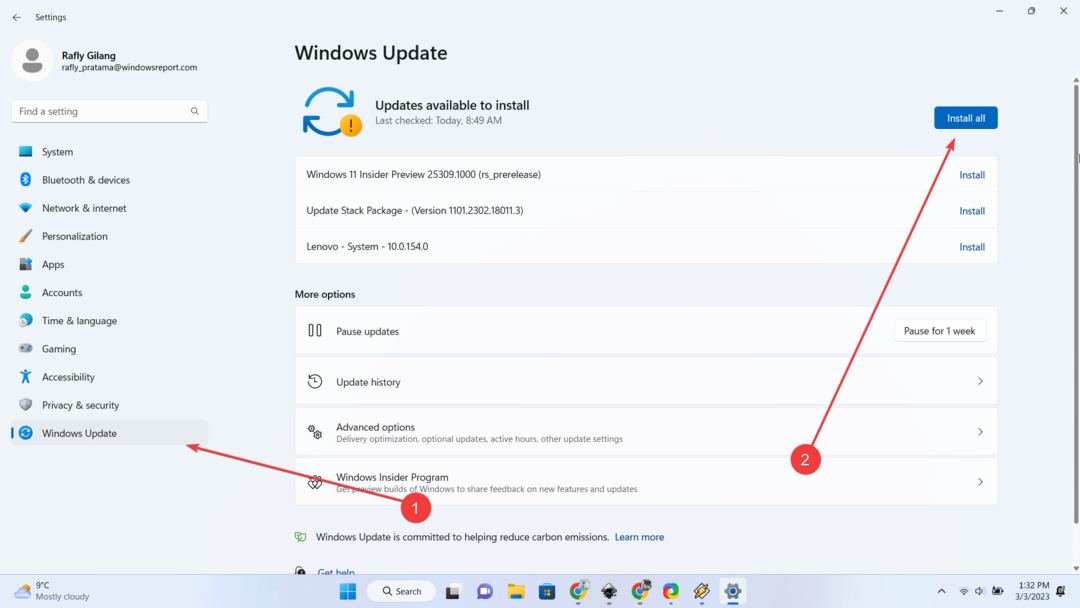
2. Преминете към GitHub, за да изтеглете най-новата версия на ViVeTool.
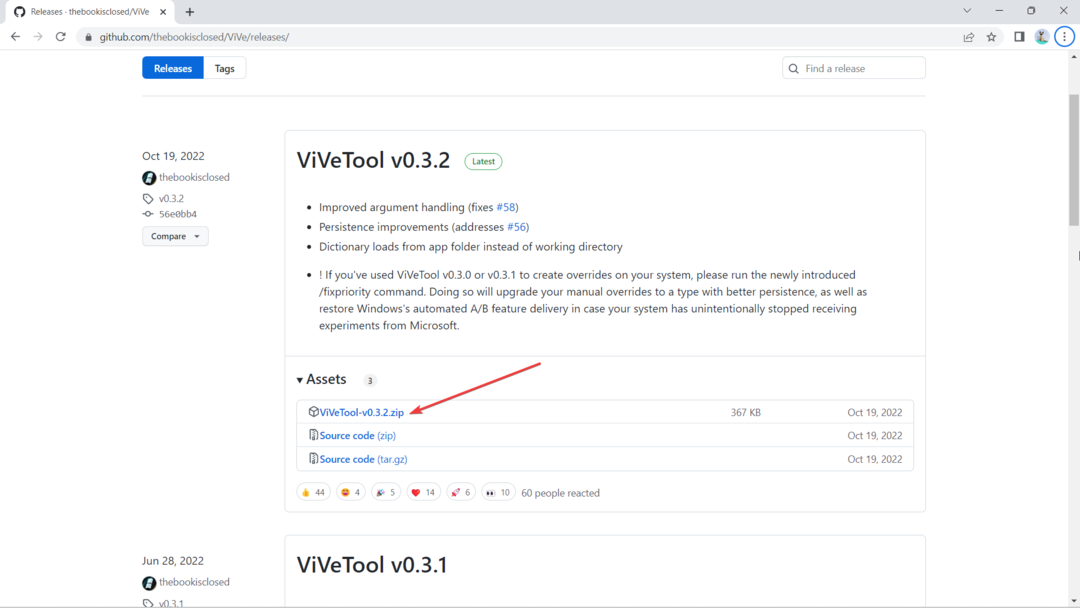
3. След изтегляне щракнете върху Извлечете всички, изберете местоположението, където искате да го извлечете, като щракнете Прегледайте, след което удари Екстракт. В този случай го извличаме на C:\Users\WindowsReport\Documents\Tools\ViVeTool-v0.3.2.
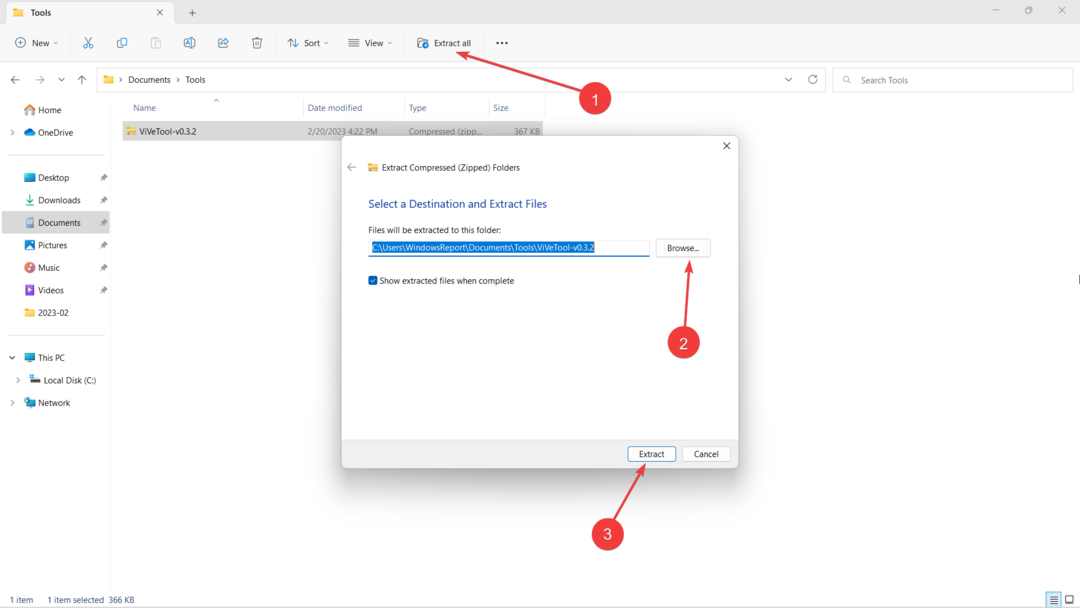
4. Хит 🪟 на вашата клавиатура, след това въведете „cmd“ и щракнете с десния бутон върху Командния ред -> Изпълни като администратор.
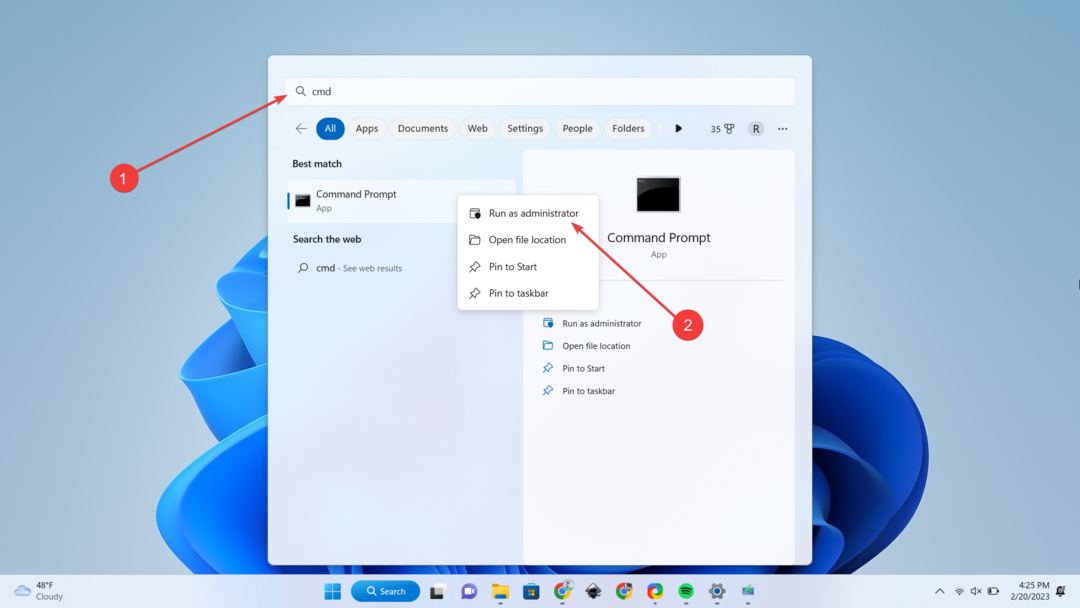
5. Въведете cd + директорията, където сме извлекли ViVeTool. В този случай е при C:\Users\WindowsReport\Documents\Tools\ViVeTool-v0.3.2, след което удари Въведете.
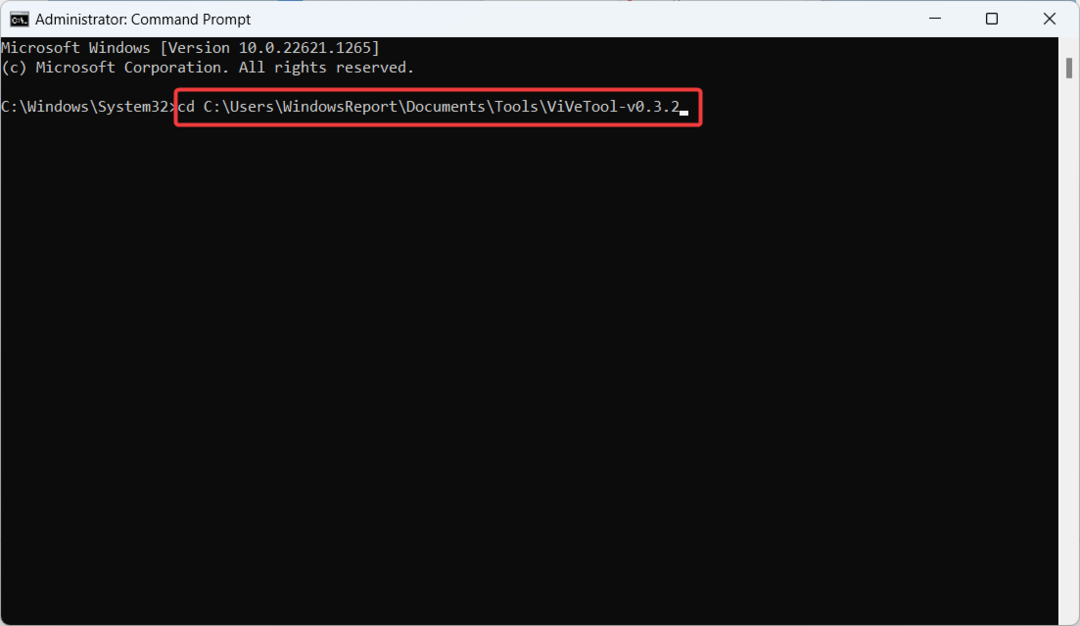
6. Въведете следната команда, след което натиснете Въведете.
vivetool /активиране /id: 40729001
7. Рестартирайте компютъра.
Междувременно си струва да се отбележи, че като функция само за вътрешни лица, която не е за все още в праймтайм, може да се натъкнете на някои проблеми с производителността тук и там, така че търпението е добродетелта.
Вълнувате ли се от тази предстояща функция? Уведомете ни в коментарите!
Все още имате проблеми? Коригирайте ги с този инструмент:
СПОНСОРИРАНА
Ако съветите по-горе не са разрешили проблема ви, вашият компютър може да има по-сериозни проблеми с Windows. Препоръчваме изтегляне на този инструмент за поправка на компютър (оценен като страхотен на TrustPilot.com), за да се справите лесно с тях. След инсталирането просто щракнете върху Започни сканиране и след това натиснете Поправи всичко.


